众所周知 , 不同大小的显示屏都有对应的屏幕分辨率 。如果我们将自己的显示屏配置了不合适的屏幕分辨率,不仅会对我们的眼睛造成伤害,还会降低工作效率 。那么电脑分辨率怎么调节?下面 , 小编就来跟大家分享电脑屏幕分辨率的调节方法 。
不同的显示器有相应的屏幕分辨率,如果一个19寸的显示器配1024*768的屏幕分辨率就会显得很不舒服,所以 , 如果感觉电脑屏幕看上去很累眼,很不舒服,很有可能是电脑的屏幕分辨率设置得不正确 。下面,小编就来教大伙如何去调节电脑屏幕分辨率 。
电脑屏幕分辨率怎么调节
在桌面空白处点击鼠标右键,弹出窗口选择显示设置打开进入 。

文章插图
找到这里的高级显示设置进入
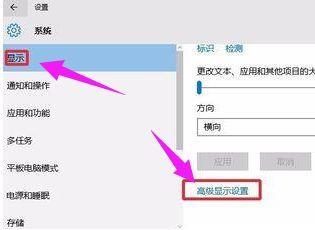
文章插图
可以看到当前电脑显示器的分辨率 。
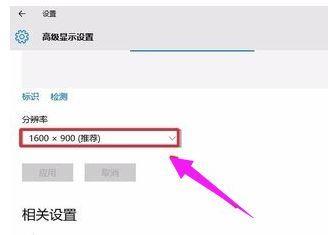
文章插图
根据自己需要选择你要设置的分辨率,非常简单 。

文章插图
现在点击这里的应用按钮,让自己的设置生效 。

文章插图
当然这里出现的界面 , 如果想让自己的设置生效的话,这里点击:保留更改 。
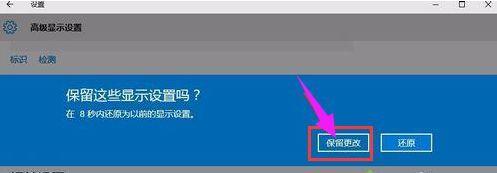
文章插图
如果设置的分辨率不合适话,可能屏幕有些部分显示不了 。要根据电脑实际情况设置合适的分辨率,当然这里还可以设置下刷新率 。

文章插图
【了解19寸液晶显示器的最佳分辨率设置和调整技巧 19寸液晶显示器分辨率设置及调整方法】以上就是电脑屏幕分辨率的调节方法了 。
- 详解2023年CPU性能天梯图 了解CPU天梯图2023
- 软件工程就业前景怎么样 了解软件工程最好的出路
- nba2kol转身教学 了解nba2kol快速转身技巧
- 快速格式化和格式化的区别 了解格式化的不同之处
- 豆腐和肉怎么做好吃
- 猪脚饭都有哪些做法呢
- 显卡40系列什么时候出的 有关显卡40系列性价比了解
- ps怎么消除锯齿边缘 关于ps消除锯齿选项了解
- 查看python安装成功的命令 Python的运行命令了解
- 视频剪辑电脑软件有哪些 电脑学剪辑要用的软件了解
